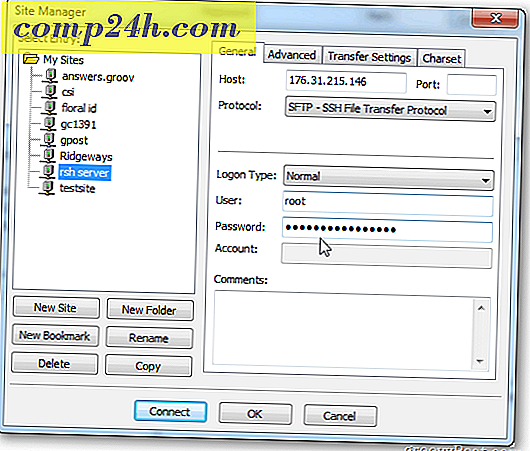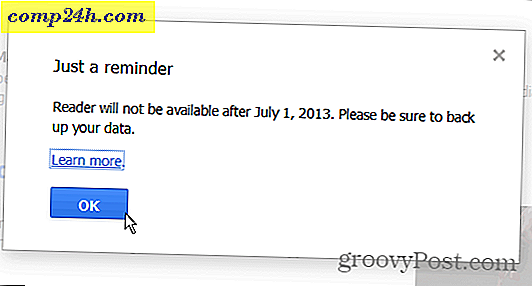विंडोज 8 में त्वरित लॉन्च बार वापस कैसे लाएं
XP और Vista में त्वरित लॉन्च बार आपको अपने पसंदीदा ऐप्स और फ़ाइलों को तेज़ी से एक्सेस करने की अनुमति देता है। यदि आप विंडोज 7 या 8 में अपडेट करते हैं, तो आप यह देखने के लिए निराश होंगे कि यह डिफ़ॉल्ट रूप से वहां नहीं है। लेकिन, आप विंडोज 7 में त्वरित लॉन्च बार वापस ला सकते हैं। यहां एक तृतीय-पक्ष प्रोग्राम स्थापित किए बिना इसे विंडोज 8 और आरटी दोनों में वापस लाने का तरीका बताया गया है।
विंडोज 8 में त्वरित लॉन्च बार वापस प्राप्त करें
टास्कबार पर राइट क्लिक करें और टूलबार> नया टूलबार पर जाएं ।
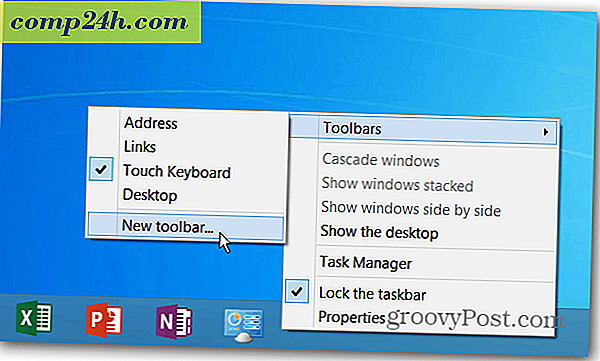
फ़ाइल एक्सप्लोरर खुल जाएगा और आपको पता बार में निम्न पथ कॉपी करने की आवश्यकता होगी और फ़ोल्डर का चयन करें क्लिक करें।
- % appdata% \ माइक्रोसॉफ्ट \ इंटरनेट एक्सप्लोरर \ त्वरित लॉन्च

यदि आपको उस पथ का उपयोग करने में कोई समस्या हो रही है, तो बस C: \ Users \ user_name \ AppData \ Roaming \ Microsoft \ Internet Explorer \ Quick Launch पर नेविगेट करें

वह टास्कबार पर त्वरित लॉन्च टूलबार जोड़ देगा। टास्कबार पर राइट क्लिक करें और इसे अनलॉक करें।

इसे XP या Vista में ऐसा करने के लिए, इसे बाईं तरफ खींचें - जहां स्टार्ट बटन होता था।

फिर आपको अपने टास्कबार पर पहले से पिन किए गए आइकन पर खींचने की आवश्यकता होगी।

यदि यह पहली बार ऐसा कर रहा है, तो यह कुछ भी हो सकता है जहां आप इसे चाहते हैं। लेकिन एक बार ऐसा करने के बाद, टास्कबार पर राइट क्लिक करें और इसे फिर से लॉक करें। अब त्वरित लॉन्च बार पर राइट क्लिक करें और टाइल दिखाएँ और टेक्स्ट दिखाएँ दोनों को अनचेक करें।

अब आप प्रोग्राम शॉर्टकट और अन्य आइटम्स को खींच सकते हैं जिन्हें आप चाहते हैं। या, यदि आप आइटम जोड़ने का एक आसान तरीका चाहते हैं, तो आप संदर्भ मेनू में त्वरित लॉन्च जोड़ सकते हैं।

क्विक लॉन्च बार में कुछ प्रोग्राम जोड़े जाने के बाद यह कैसा दिखाई देगा।

इसके अलावा, यदि आप स्टार्ट मेनू प्रतिस्थापन प्रोग्राम जोड़ते हैं - स्टारडॉक या क्लासिक शैल से स्टार्ट 8 हमारे पसंदीदा हैं - आपको वही दिखता है और लगता है कि आप विंडोज 8 पर एक्सपी और विस्टा में इस्तेमाल किए गए थे।